
旧楽天モバイルSIMからやっと新楽天モバイル「Rakuten UN-LIMIT」に移行することを決心
機種はAndroid7の「ZenFone Max」からAndroid11の「ワイモバイルのAQUOS3basic」に機種変更を決定しました。
しかし、うまくいかないため2度目で成功しました。
- 端末電話帳をSDにエクスポートで失敗
- Google電話帳同期で楽天リンク同期で成功
最初はSDカードに楽天モバイルの電話帳を出力(エクスポート)してローカルで移行しようとしましたがうまくいかなくて
面倒になりネットGoogle上に電話帳をバックアップして電話帳同期して楽天リンクに電話帳移行が無事に終了しました。
これから新規で楽天モバイルにMNP乗り換えする人も同じ現象に悩む方も多くなると思いまして
手順も含めて忘備録として残しておきます。
楽天モバイル用スマホにGoogle電話帳に紐つけ同期できない原因
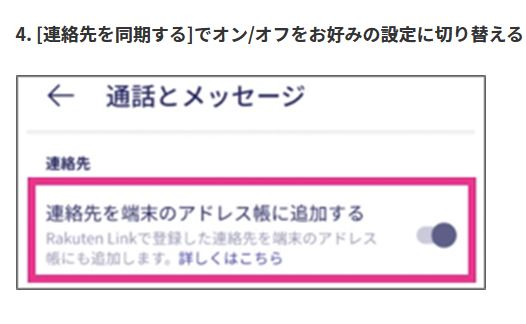
新しい楽天モバイル用のスマホのGoogle連絡先の同期をチェックしましたがいくら待っても新機種の電話帳にで同期ができません。
- なぜ楽天リンクに直ぐ同期できないのか?
- 楽天リンクに電話帳移行するには時間がかかるのか?
わけもわからなく暫く1時間ほど待ちましたが電話帳が同期されません。
下記2つを設定した場合、Rakuten Linkや製品で行った連絡先の追加・削除が同期されます。
- Rakuten Linkアプリで「連絡先を端末のアドレス帳に追加する」をオンにする
- ご利用製品の設定アプリで、Rakuten Linkアプリに連絡先へのアクセス権限を許可する
公式楽天モバイルRakuten Linkに製品の連絡先を同期したい場合、どうすればよいですか?
そのまま同期される雰囲気もなく何かが弊害になっていると判断しました。
同期できない理由もあるのか調べてみたが全然理由がわかりません。
一番の解決策としてネットで推奨されている方法が
「一旦Googleアカウントを削除アンインストールして再登録する」というもの
ただしスマホに一度登録したアカウントに紐ついている電話帳そのものが全て削除されるリスクもあるのでアカウント一旦削除は避けたい
何か方法は無いものかと探る・・・
すると意外な作業をしたところで「電話帳の同期ができてました」ので皆さんに共有ご紹介しておきます。
解決方法:Google連絡先の同期ができた唯一の方法
旧スマホ:Google コンタクトをインストール
※Googleコンタクトは Android を搭載したデバイスのみ利用可
Googleコンタクトとは
ポイント
連絡先をバックアップしてすべてのデバイスで同期できます
• Google アカウントの連絡先をクラウドに安全にバックアップできます
• どのデバイスからでも Google アカウントの連絡先にアクセスできます
連絡先を整理して、常に最新の状態を維持できます
• 連絡先をアカウント別(例: 仕事用、個人用)に表示できます
• 連絡先を追加して、電話番号、メールアドレス、写真などの情報を簡単に編集できます
• 修正候補の提案機能により、新しい連絡先の追加、重複する連絡先の統合などを簡単に行えます
結論からですが
旧楽天モバイルのスマホにGoogleコンタクトというスマホアプリをインストールしたら
不思議と知らぬ間に?新スマホの電話帳に同期されていました。
改めて旧スマホの電話帳を確認してみると電話帳のマークがちゃんとデバイスとGoogleの2つになっています。
間違いなくGoogle連絡先に保存されているようだが実際にGoogle連絡先に保存されているデーターを見たいと思ったら???Googleドライブにも無い。どこをみていいか分からない?
調べてみるとGoogleコンタクトというアプリでGoogle連絡先の内容を確認できることが分かった
新スマホの電話帳にちゃんとGoogleコンタクト?連絡先?どちらも同じ内容ですが同期されてばっちり新しい電話帳に電話番号などが全て移行されていました。
まだ通常の電話帳にしか連絡先が移行されていないので次に楽天Linkへの電話帳に電話帳の移行の作業があります。
楽天モバイル乗り換え:楽天リンクの移行手順
楽天モバイルに電話帳を移行・同期した時の手順を忘れないために私個人の手順を記録してます。
人によっては手順が違ってくるかもしれませんのでご確認ください。
手順1:電話帳の結合|Google・デバイス・SIM

古い楽天モバイルのスマホで使用していた楽天モバイルの電話は機種に備わっている既存の電話帳と連動していたので簡単に出力できると思っていました。
既存の電話帳をみると実は電話番号などの情報は3つの保存先で管理していることがわかりました。
- Google連絡先
- デバイスの連絡先
- SIMの連絡先
Google連絡先とは
ポイント
Googleアカウントに紐付けられている電話帳のようなものでGoogleのクラウドに保存されています。
参照:Google連絡先の整理
デバイスの連絡先とは
ポイント
スマホ自体に最初から搭載されている電話帳アプリのことです。メーカーによって様々な電話帳があります。大半の人がその既存の電話帳に電話番号など個人情報を登録しています。
SIMの連絡先とは
ポイント
楽天モバイルなどのモバイル通信会社のチップであるSIM自体に連絡先を保存していることです。
意外に知らない方もいるので注意しましょう。
私が実施した楽天モバイルの電話帳への移動コピーの前段階では私はネット上のクラウドに情報を保存しない派なのでGoogle連絡先には同期していいないので保存していないため2つの電話帳の移動だけをしました。
Google連絡先→デバイス電話帳
楽天モバイルSIM自体に登録されていた電話帳をデバイス(機種本体)にある電話帳へ移動しました。
楽天モバイルSIM電話帳→デバイス電話帳
その後で楽天SIMに保存されていた個人情報を削除しました。
※楽天に聞いたところによるとSIMを解約したら個人情報は削除されるとのことでした。
手順2:電話帳の重複の削除
楽天SIMから移動した電話帳名簿を統合したらデバイス電話帳の1部が重複していることがわかりました。
※重複をいうマークが表示される
重複しているデーターをチェックして削除しました
手順3:Google連絡先にコピーして同期
今回はSDカード経由で電話帳を移行することはやめてGoogleの連絡先に一括コピーをしました
Google連絡先の[デバイスの連絡先を自動でバックアップ、同期する] にチェックをする
Google「デバイスの連絡先のバックアップと同期」
Google コンタクト をインストールして同期する。
手順4:楽天Linkリンクへの電話帳同期

次に新スマホに楽天リンクをインストールして自分の楽天IDを入力すると自動でSMS認証をして立ち上がります。
楽天linkが立ち上がったと同時に先に同期された機種本体デバイスの電話帳から楽天リンクの電話帳に移行されました。
【まとめ】楽天リンク電話帳移行・同期で注意すべきこと
楽天リンクは他の標準電話アプリとは違った運用をしています。
普通のスマホは電話帳をスマホ端末側で保存しています。(※Google同期の場合はGoogleサーバー保存)が楽天リンクは電話帳を楽天モバイルのサーバーで保存管理しています。
そのため楽天リンクを利用している人は機種変更したとしても楽天リンクを新たにインストールしてログインするだけで全ての登録されている電話帳やSMSのやりとりまで自動で復元できるようになっています。
つまり楽天モバイルで機種変更する場合は自然に電話帳が復元されるので簡単になります。
一方で電話帳の管理を全てクラウドにまかせっきりにしておくと後で大変な目にあう可能性もあります。
楽天リンクは楽天モバイルのサーバーに保存されているから大丈夫とは思わずに必ず他の端末やSDもしくはパソコンなどにバックアップを物理的にしておくことをお勧めします。
電話帳の連絡先データーの物理的保存
- スマホから電話帳データーをエクスポート→パソコンやUSBに保管
- Google連絡先からエクスポート→パソコンやUSBに保管と一括印刷
なぜなら今までの機種変更の場合はSDカードをそのまま新しいスマホに挿入していましたが今回のように電話帳のSD経由での移行ができないこともあるからです。
特に不具合もなく使用してましたが今回はSDカードを入れた途端に見たこともないフォルダが生成されて今まであったデーターが消失してしまった事件がありました。
電話帳連絡先の印刷
また更に万が一のために紙ベースで印刷しておくのも良いかと思います。
私はパソコンにスマホの電話帳の元データーを保管して更にコピー用紙に印刷しています。
ただしスマホからのエクスポートした場合は拡張子が「. vcf 」の住所登録などの専用ファイルになっていますのでエクセルやワードなどでは開くことができません。
※特別なアプリなどを使用すれば展開できますがこことでお勧めはしていませんがパソコンやスマホに保管しておくことはできます。
電話帳の印刷するにはGoogle連絡先でのエクスポートを利用します。
パソコンでGoogle連絡先にログイン(またはスマホでログイン)
エクスポートを選択してCSVを選択して保存するだけです。
メモ帳やエクセルで開くことができますので、そのまま印刷して保存しておきましょう。
万が一機種の故障やGoogle連絡先にアクセスできなくなったとしても紙ベースで保管されているのでどうにかなしますね。
詳しくは↓
Google公式「連絡先のエクスポート、バックアップ、復元」
旧スマホの楽天リンク電話の全削除は必要無し
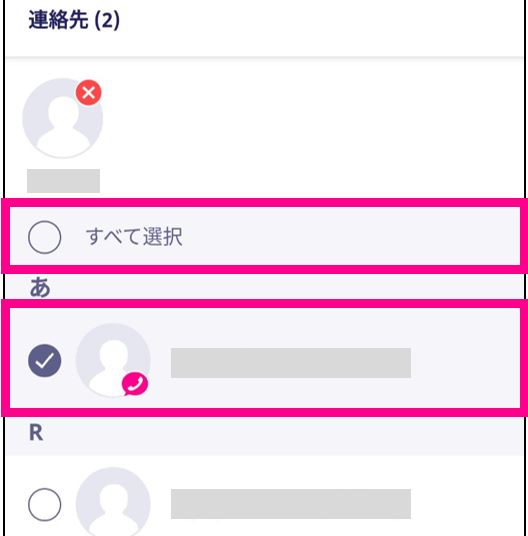
旧スマホに残っている楽天リンクの電話番号は削除しなくても問題はありません。
アカウントで管理されているので新スマホに楽天リンクをDLしてログインした時点で旧スマホの楽天リンクはログアウトして使用不可になります。
また楽天モバイルを解約する場合など心配な方は楽天リンクに登録されている電話帳は簡単に全削除できます。
- 楽天リンクを開く
- 通話の連絡先の一番上にある「すべて選択」をチェック
- 右上の「削除アイコン」を押せば全削除になる
Google連絡先の削除
またクラウドに個人情報を保管しておきたくない人はGoogle連絡先の削除をしておきましょう。
但しスマホ側の電話帳の「同期する」のままにしておくと一緒にデーターが削除されてしまいます。
手順を間違えると全ての電話帳が一発で消えてしまいますので作業は慎重に行いましょう。
なおGoogle連絡先の過去 30 日以内に削除した連絡先は、ゴミ箱から元に戻すことができますので安心してください。
詳しくは↓
Google公式「連絡先の編集・削除する」